Viele Microsoft 365 Administratoren stehen vor dem Problem: Plötzlich tauchen in ihrem Entra ID Tenant Enterprise Applications auf, die nie bewusst registriert wurden. Diese Enterprise Applications erscheinen oft unbemerkt, wenn Benutzer zum Beispiel externe SaaS-Dienste nutzen und sich mit ihren Microsoft-Zugangsdaten anmelden. Das kann nicht nur für Verwirrung sorgen – es kann auch Sicherheitslücken verursachen.
Sie sehen gerade einen Platzhalterinhalt von Standard. Um auf den eigentlichen Inhalt zuzugreifen, klicken Sie auf den Button unten. Bitte beachten Sie, dass dabei Daten an Drittanbieter weitergegeben werden.
Weitere InformationenIn diesem Blog erfährst Du Schritt für Schritt, wie Du Dir einen vollständigen Überblick über re-gistrierte Applikationen verschaffst, welche Sicherheitsrisiken bestehen und wie Du die Registrierung neuer Applikationen gezielt unterbindest.
Was sind Enterprise Applications in Microsoft Entra ID?
Enterprise Applications (auf Deutsch: Unternehmensanwendungen) sind alle Applikationen, die entweder durch Benutzer oder Administratoren im Microsoft Entra ID Tenant registriert wurden. Dazu zählen auch Anwendungen, die automatisch durch Single Sign-On (SSO) oder Authentifizierungen entstehen, wenn ein Benutzer sich erstmals bei einem externen Dienst anmeldet.
Hierbei handelt es sich nicht nur um offiziell genutzte Tools – oft entstehen sogenannte Schatten-IT-Strukturen, bei denen niemand genau weiß, wofür die App registriert wurde oder ob sie überhaupt noch genutzt wird.
Überprüfung und Maßnahmen für Enterprise Applications in Deinem Tenant
Schritt 1: Registrierte Applikationen überprüfen
So findest Du heraus, welche Enterprise Applications in Deinem Tenant existieren:
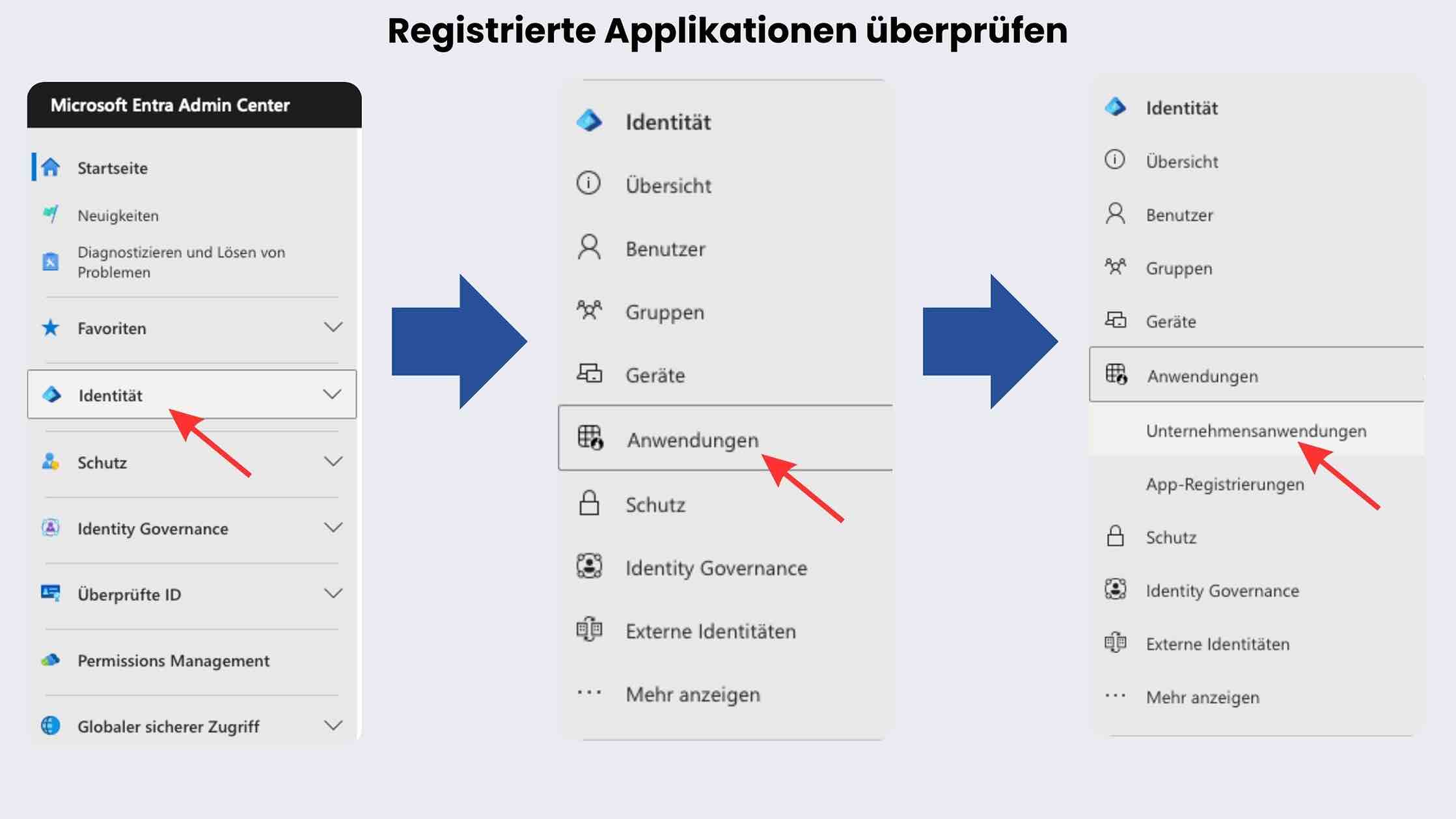
Tipp: Du kannst die Liste auch sortieren. Zum Beispiel, dass die zuletzt anlegte Applikation oder Anwendung oben angezeigt wird.
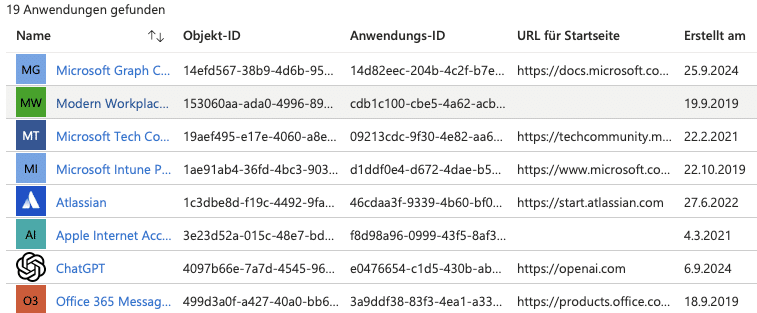
Viele Administratoren sind überrascht, wie viele Applikationen sich dort im Laufe der Zeit angesammelt haben. Vor allem in Unternehmen ohne restriktive Einstellungen oder Kontrolle sammeln sich hier teils dutzende ungenutzte Applikationen.
Schritt 2: Nutzung und Aktivität analysieren
Wähle eine Applikation aus der Liste aus – zum Beispiel „Modern Workplace Tools“ oder eine andere App, die Dir unbekannt erscheint. In der Detailansicht kannst Du unter:
Wenn eine App über längere Zeit nicht genutzt wurde, ist sie möglicherweise veraltet. Das kann ein Hinweis auf eine nicht mehr benötigte registrierte Enterprise Application sein.
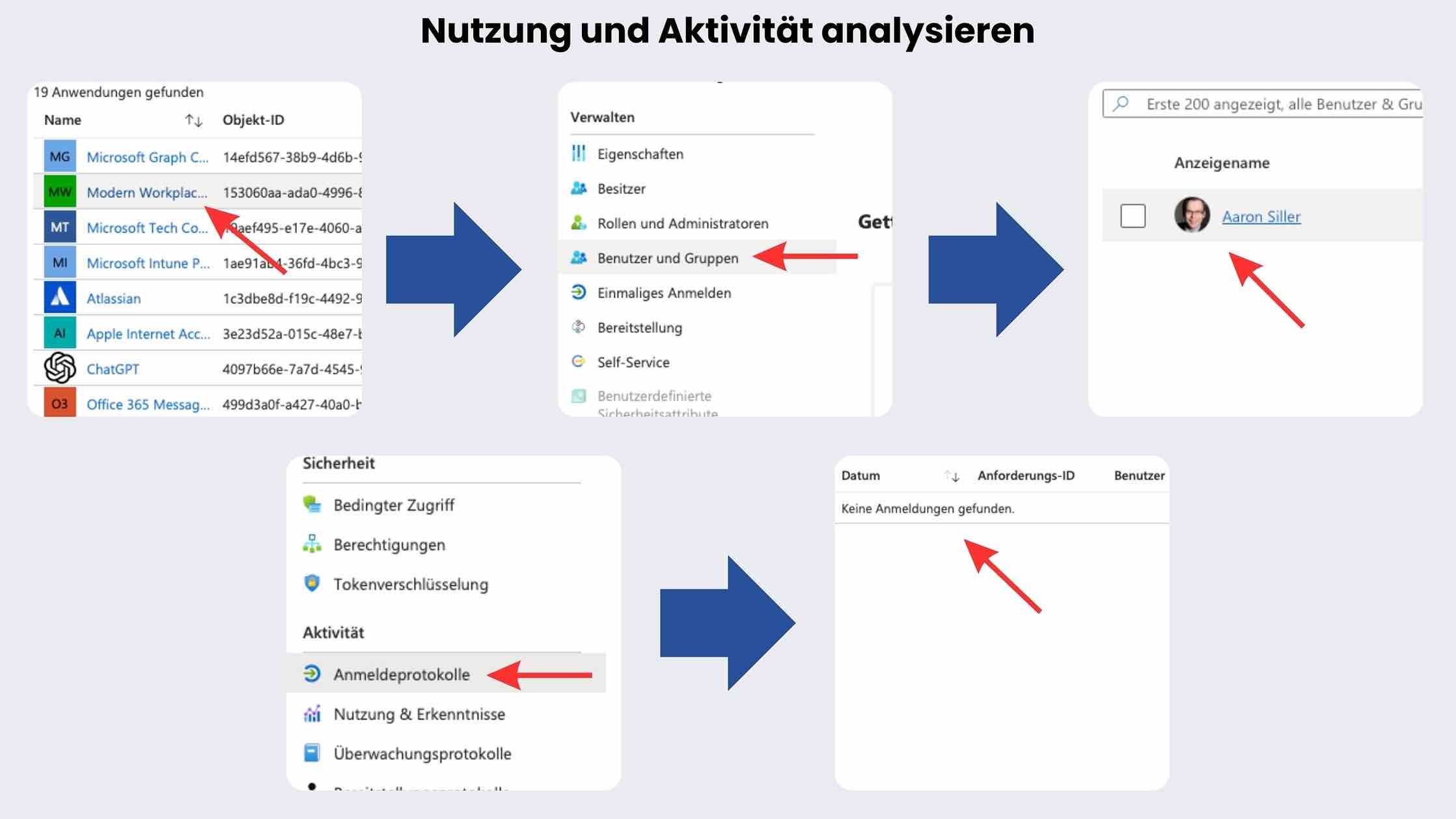
Schritt 3: Zugriff sperren oder Applikation entfernen
Du hast nun verschiedene Möglichkeiten, mit der Applikation umzugehen:
Diese Maßnahmen helfen Dir, Ordnung zu schaffen und Sicherheitsrisiken durch unnötige Applikationen zu vermeiden.
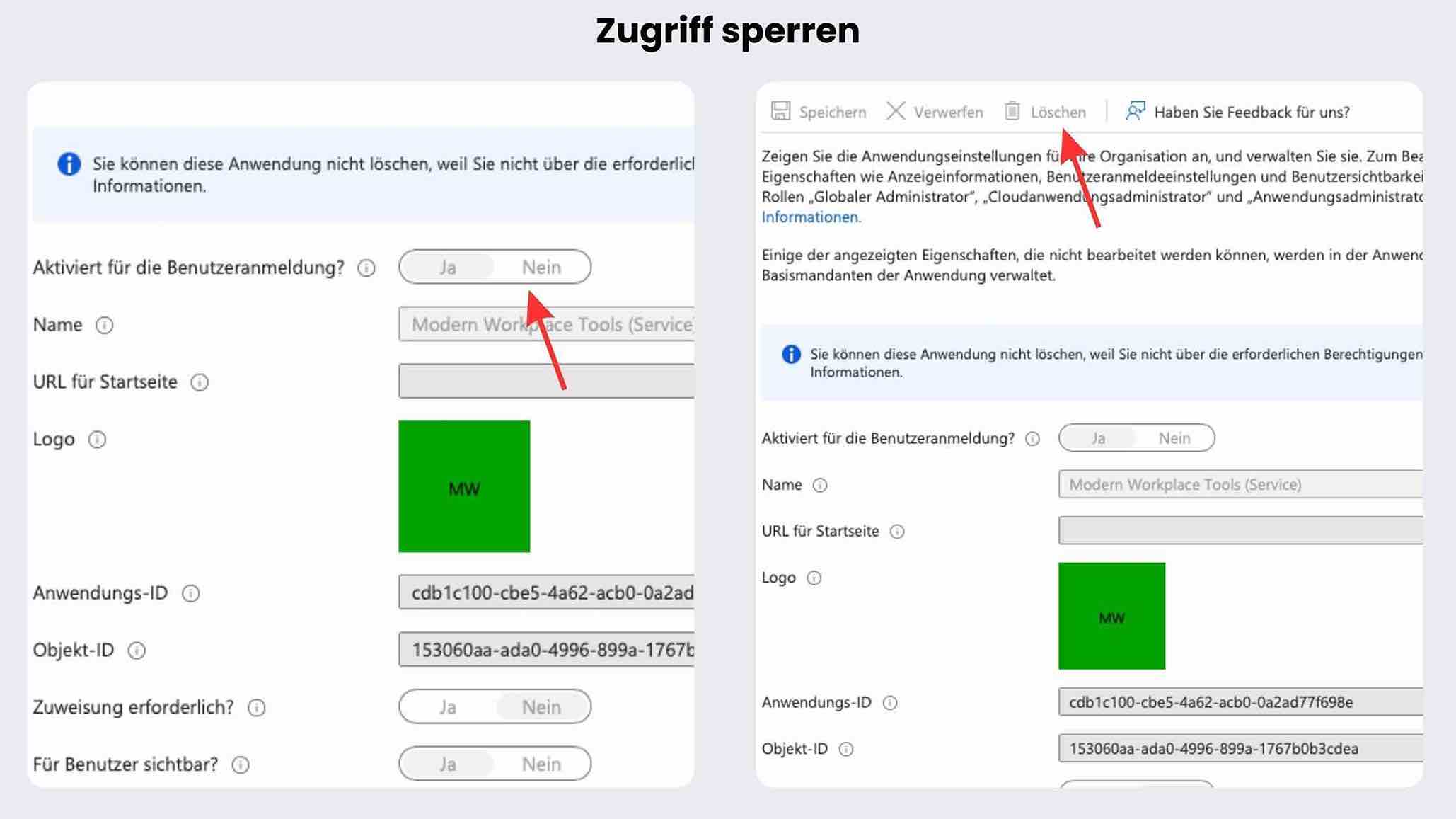
Schritt 4: Schatten-IT erkennen und vorbeugen
Ein regelmäßiger Blick in die Enterprise Applications ist essenziell, um zu erkennen, welche Dienste tatsächlich verwendet werden – und welche sich unkontrolliert im Tenant vorhanden sind.
Tools wie Microsoft Defender for Cloud Apps bieten hier tiefergehende Analysen (z. B. zur Nutzung lokaler und externer Cloud-Anwendungen), setzen aber auf erweiterte Lizenzmodelle auf. Für den Einstieg reicht der Blick in Entra ID Enterprise Applications aber oft völlig aus.
Microsoft Learn bietet eine umfassende Anleitung zur Verwaltung von Enterprise Applications.
Schritt 5: Registrierung neuer Applikationen unterbinden
Damit Du in Zukunft keine unerwünschten Applikationen im Entra ID Tenant mehr hast, solltest Du die Berechtigungen zur App-Registrierung einschränken:
So können nur noch Administratoren ab sofort neue Applikationen registrieren und nicht mehr die User selbst. Das ist ein entscheidender Schritt zur Minimierung von Risiken durch unkontrollierte Registrierungen.
Empfehlung
Führe diese Kontrolle regelmäßig durch – mindestens einmal im Quartal.
Fazit
Mit wenigen, gezielten Schritten kannst Du prüfen, welche Enterprise Applications in Deinem Microsoft Entra ID Tenant aktiv sind, welche davon überflüssig oder auch nutzlos sind – und wie Du neue Registrierungen unterbindest.
Das reduziert nicht nur Risiken, sondern verbessert auch Deine Übersicht und Kontrolle über die IT-Umgebung Deines Unternehmens.
Bereit, Deinen Microsoft 365 auf das nächste Level zu bringen?
Wenn Du Expertenberatung oder praktische Hilfe bei der Implementierung dieser Strategien benötigst, kontaktiere mich bitte über das Kontaktformular unten. Ein sicherer Tenant ist entscheidend für den Schutz sensibler Daten. Gemeinsam werden wir eine sichere, effiziente Umgebung gestalten, die Deine sich entwickelnden Geschäftsanforderungen unterstützt.
Weiterführende Inhalte und persönliche Beratung
Wenn Du noch tiefer in Microsoft Entra ID eintauchen möchtest, schau Dir auch gerne meine weiteren Beiträge an. Zum Beispiel wie du Stale Devices automatisiert aufräumst, den Token-Diebstahl verhinderst, den MFA-Bypass verhinderstoder auch Identity Protection einrichtest. Diese und noch viele weitere findest Du auf meinem Blog.
Ich bin stets bemüht, die aktuellen Themen und Fragestellungen meiner Kunden zu beantworten, um Dich bei der Arbeit mit der Microsoft Cloud Security und anderen Microsoft 365 Produkten zu unterstützen.
Wenn Du Fragen hast, melde Dich sehr gerne bei mir und vereinbare direkt ein kostenloses Gespräch mit mir – Aaron Siller.

